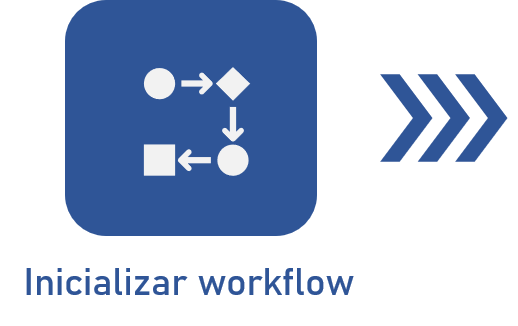Associar itens aos dados da atividade
Pré-requisitos
- Workflow inicializado.
- Acesso ao menu Minhas tarefas > Workflow > Execução de atividade.
Dependendo do objeto selecionado, pode ser necessário que a organização possua uma licença ativa de um dos seguintes componentes: Ação, Ativo, Base de conhecimento, Documento, Insumo, Kanban, Manutenção, Plano de ação, PDM, Processo, Projeto, Requisito, Reunião e Risco.
Apresentação
Durante a execução da atividade da instância, é possível realizar associações de itens de outros componentes do sistema.
Para saber como iniciar a execução da atividade e acessar sua tela de dados, consulte o artigo Executar atividade.
O funcionamento das associações depende dos componentes disponíveis na sua licença de acesso.
Associar itens de outros componentes
Informações importantes
• A seção Associações somente será apresentada se, no momento da modelagem do processo, for configurada a associação de algum objeto à atividade nos dados da atividade (Configurações > Associação).
• Somente será possível Associar, Incluir ou Excluir objetos se, no momento da configuração da associação, tiverem sido marcadas as respectivas colunas. Caso contrário , não será possível realizar estas operações.
• Os registros que estarão disponíveis para visualização, assim como a possibilidade de inclusão, edição ou visualização de seus dados, podem variar de acordo com as permissões concedidas na lista de segurança do tipo e do registro em questão, nos componentes aos quais eles pertencem. Consulte a documentação específica do componente em questão para obter mais detalhes sobre a segurança do tipo e seus registros.
• Se houver alguma associação obrigatória na configuração da ação que será executada, só será possível executar a atividade com a ação desejada depois que o objeto estiver associado à atividade. Lembrando que a configuração da ação é feita durante a modelagem do processo.
1. Na tela de execução da atividade, selecione a subseção correspondente ao objeto que deseja associar à atividade.
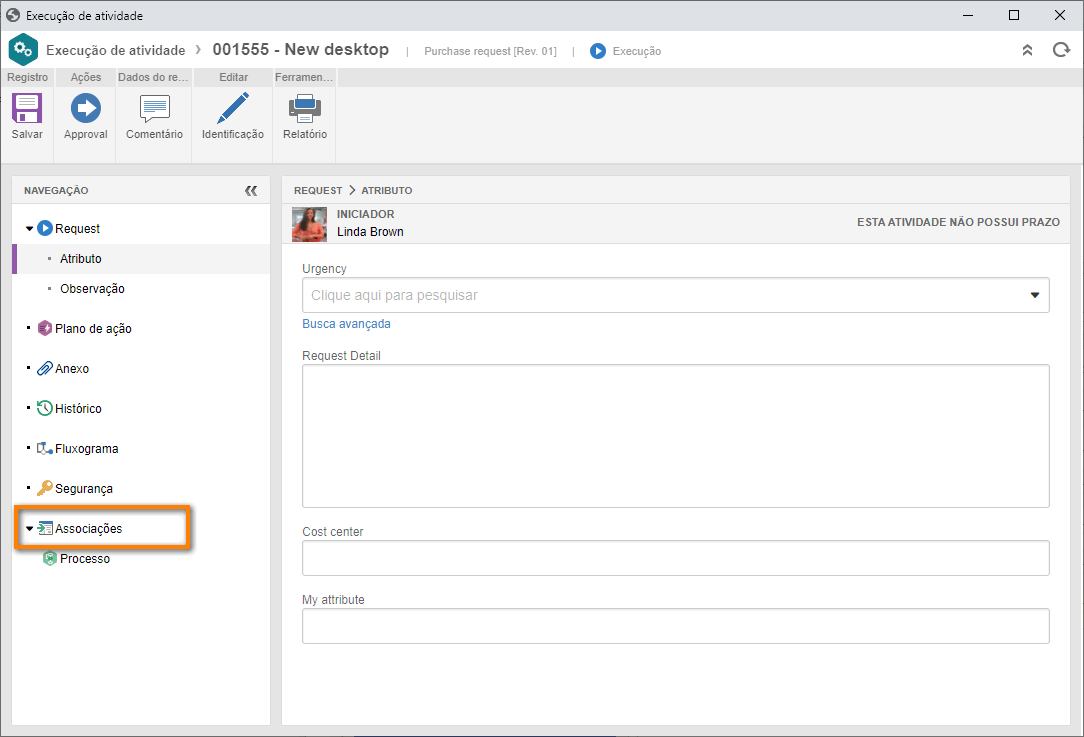
2. Na parte superior da seção de alguns objetos, é possível selecionar uma das seguintes opções:
| Instância corrente | Apresenta, na lista de registros, os objetos incluídos durante a execução das demais atividades do workflow. |
| Atividade em execução | Apresenta, na lista de registros, apenas os objetos incluídos durante a execução da atividade atual. |
3. Dependendo do objeto selecionado, algumas opções estarão disponíveis. Veja mais detalhes sobre cada uma das associações:
Artigo
É possível incluir novos artigos, assim como associar artigos já cadastrados no componente SoftExpert Base de Conhecimento e relacionados ao workflow.
Utilize os botões desta seção para efetuar a operação desejada:
 |
Clique neste botão para cadastrar um artigo, associando-o à atividade. |
 |
Clique neste botão para associar um artigo à atividade. |
 |
Clique neste botão para desassociar um artigo da atividade do workflow em questão. Para isso, selecione o registro que será desassociado e clique neste botão. |
 |
Clique neste botão para visualizar a tela de dados do artigo selecionado na lista de registros. |
Atividade de projeto
É possível associar atividades de projetos já registradas no componente SoftExpert Projeto e relacionadas ao workflow.
Utilize os botões da barra de ferramentas localizada na lateral da lista de registros para efetuar a operação desejada:
 |
Clique neste botão para associar uma atividade de projeto ao workflow. |
 |
Clique neste botão para editar os dados da atividade de projeto selecionada na listagem. Este botão somente ficará habilitado ao selecionar uma atividade que está sob sua responsabilidade. |
 |
Clique neste botão para desassociar a atividade do projeto do workflow. |
 |
Clique neste botão e selecione a opção desejada: Dados da atividade: apresenta para visualização a tela de dados da atividade selecionada na lista de registros. Dados do projeto: apresenta para visualização a tela de dados do projeto ao qual pertence à atividade selecionada na lista de registros. |
 |
Clique neste botão para acessar o cronograma do projeto ao qual a atividade pertence, por meio do SoftExpert Gantt Chart. |
Ativo
É possível incluir novos ativos, assim como associar ativos já cadastrados no componente SoftExpert Ativo relacionados ao workflow.
Utilize os botões desta seção para efetuar a operação desejada:
 |
Clique neste botão para cadastrar um ativo, associando-o à atividade. |
 |
Clique neste botão para associar um ativo. |
 |
Clique neste botão para desassociar um ativo da atividade do workflow. Para isso, selecione o registro que será desassociado e clique neste botão. |
 |
Clique neste botão para visualizar a tela de dados do ativo selecionado na lista de registros. |
 |
Este botão ficará habilitado ao selecionar um ativo com o controle de movimentação para utilização configurado (Dados do ativo > Controle > Evento), de cuja equipe responsável pela movimentação você faça parte. Ao selecionar a seta ao lado deste botão, as seguintes opções serão apresentadas: Saída para utilização: esta opção somente ficará habilitada se a opção Permitir realizar movimentação de saída para utilização tiver sido selecionada na configuração da associação à atividade, durante a modelagem do processo. Retorno da utilização: esta opção somente ficará habilitada ao selecionar um ativo que esteja em utilização, e se a opção Permitir realizar movimentação de retorno da utilização tiver sido selecionada na configuração da associação à atividade, durante a modelagem do processo. |
Controle
É possível associar análises de controle do componente SoftExpert Risco relacionadas ao workflow.
Utilize os botões desta seção para efetuar a operação desejada:
 |
Clique neste botão para associar uma análise. |
 |
Clique neste botão para editar a análise de controle selecionada na lista de registros. |
 |
Clique neste botão para desassociar uma análise de controle da atividade do workflow. Para isso, selecione o registro que será desassociado e clique neste botão. |
Documento
É possível incluir novos documentos, assim como associar documentos já cadastrados no componente SoftExpert Documento relacionados ao workflow.
Utilize os botões desta seção para efetuar a operação desejada:
 |
Clique neste botão para cadastrar um novo documento, associando-o à atividade em questão. |
 |
Clique neste botão para associar um documento à atividade em questão. Marque a opção Associar revisão caso deseje associar uma revisão específica do documento selecionado. Estão disponíveis as opções revisão vigente, revisão em andamento e revisão obsoleta. Utilize as teclas CTRL ou SHIFT do teclado, ou o check ao lado de cada registro, para selecionar mais de um documento por vez. É importante ressaltar que, dependendo das configurações realizadas nos dados da atividade, na modelagem do processo, somente poderão ser associados documentos pertencentes a categorias específicas. |
 |
Clique neste botão para desassociar um documento da atividade do workflow. Para isso, selecione o registro que será desassociado e clique neste botão. |
 |
Clique neste botão para visualizar, caso houver, o arquivo eletrônico do documento selecionado na lista de registros. Se a opção Permitir ao executor visualizar todos os documentos associados a instância estiver marcada na configuração de associação de documentos nos dados da atividade, durante a modelagem do processo, o executor da atividade poderá visualizar o documento mesmo que ele não tenha permissão de visualização configurada na lista de segurança do documento. |
 |
Clique neste botão para visualizar a tela de dados do documento selecionado na lista de registros. |
 |
Clique neste botão e selecione uma das opções apresentadas para assinar digitalmente ou visualizar a assinatura do arquivo eletrônico do documento selecionado. Veja mais detalhes sobre como realizar esta operação na documentação específica do componente SoftExpert Documento. |
| Clique neste botão e selecione uma das opções apresentadas para assinar digitalmente utilizando DocuSign ou visualizar a assinatura do arquivo eletrônico do documento selecionado. Veja mais detalhes sobre como realizar esta operação na documentação específica do componente SoftExpert Documento. | |
| Clique neste botão e selecione uma das opções apresentadas para assinar digitalmente utilizando ClickSign ou visualizar a assinatura do arquivo eletrônico do documento selecionado. Veja mais detalhes sobre como realizar esta operação na documentação específica do componente SoftExpert Documento. |
• Se na configuração da associação na atividade, durante a modelagem do processo, for selecionada alguma categoria, somente será possível incluir ou associar documentos das categorias definidas.
• A assinatura poderá ser requerida caso o parâmetro Obrigar assinatura digital esteja marcado na aba Regra dos dados da ação a ser executada nesta atividade.
No menu Configuração > Parâmetros gerais (WF019), é possível parametrizar opções relacionadas a associação de documentos. Ao marcar a opção Permitir ao executor desassociar documentos associados por outro usuário na execução de atividade, o usuário executor da atividade do workflow poderá desassociar documentos associados por outros usuários.
Insumo
É possível incluir novos insumos, assim como, associar insumos já cadastrados no componente SoftExpert Insumo relacionados ao workflow.
Utilize os botões desta seção para efetuar a operação desejada:
 |
Clique neste botão para cadastrar um insumo, associando-o à atividade. |
 |
Clique neste botão para associar um insumo à atividade. |
 |
Clique neste botão para editar a associação do insumo selecionado na lista de registros. |
 |
Clique neste botão para desassociar um insumo da atividade do workflow em questão. Para isso, selecione o registro que será desassociado e clique neste botão. |
 |
Clique neste botão e selecione a opção desejada: Visualizar: apresenta para visualização a tela de dados do insumo selecionado na lista de registros. Visualizar associação: apresenta para visualização a tela da associação do insumo selecionado na lista de registros. |
Item
É possível associar itens já registrados no componente SoftExpert PDM relacionados ao workflow.
Utilize os botões desta seção para efetuar a operação desejada:
 |
Clique neste botão para associar um item ao workflow. |
 |
Clique neste botão para editar os dados da associação do item selecionado na lista de registros. |
 |
Clique neste botão para desassociar um item da atividade do workflow. Para isso, selecione o registro que será desassociado e clique neste botão. |
 |
Clique neste botão e selecione a opção desejada: Visualizar dados: apresenta para visualização a tela de dados do item selecionado na lista de registros. Visualizar associação: apresenta para visualização a tela da associação do item selecionado na lista de registros. |
Kanban
É possível cadastrar atividades do kanban, assim como associar atividades já registradas no componente SoftExpert Kanban relacionadas ao workflow.
Para efetuar estas e outras operações, utilize os botões desta seção:
Associar: clique neste botão e selecione uma das atividades do kanban já cadastradas para associá-la à instância.
Incluir: clique neste botão para incluir uma nova atividade de kanban e associá-la à instância. Para isso, preencha os dados da atividade, como o workspace que ela irá fazer parte, o título, tipo de atividade, prioridade e relator.
Manutenção
É possível associar manutenções já registradas no componente SoftExpert Manutenção ou cadastrar novas manutenções.
Utilize os botões desta seção para efetuar a operação desejada:
 |
Clique neste botão para cadastrar uma nova atividade de manutenção. Para isso, selecione uma das seguintes opções: Manutenção preventiva: selecione esta opção para cadastrar uma manutenção preventiva. Na tela que será apresentada, ao selecionar esta opção, selecione o plano que será utilizado para criar a atividade de manutenção preventiva. Rota de manutenção: selecione esta opção para cadastrar uma rota de manutenção. Na tela que será apresentada, ao selecionar esta opção, selecione o plano que será utilizado para criar rota de manutenção. Manutenção programada: selecione esta opção para cadastrar uma manutenção programada. Na tela que será apresentada, ao selecionar esta opção, selecione a atividade modelo que será utilizada para criar a atividade de manutenção. Manutenção corretiva: selecione esta opção para cadastrar uma manutenção corretiva. Na tela que será apresentada, ao selecionar esta opção, selecione a atividade modelo que será utilizada para criar a atividade de manutenção. |
 |
Clique neste botão para editar os dados da manutenção selecionada na lista de registros. Este botão somente ficará habilitado ao selecionar uma manutenção que esteja na etapa de execução e de cuja equipe responsável pela execução seu usuário faça parte. |
 |
Clique neste botão para associar uma manutenção ao workflow. |
 |
Clique neste botão para desassociar uma manutenção da atividade do workflow. Para isso, selecione o registro que será desassociado e clique neste botão. |
 |
Clique neste botão para visualizar a tela de dados da manutenção. Selecione o registro desejado antes de acionar o botão. |
Objeto
É possível associar objetos cadastrados no SoftExpert Workflow relacionados ao workflow que está em andamento.
Utilize os botões desta seção para efetuar a operação desejada:
 |
Clique neste botão para associar um objeto ao workflow. |
 |
Clique neste botão para editar a associação do objeto selecionado na lista de registros. |
 |
Clique neste botão para desassociar um objeto da atividade do workflow. Para isso, selecione o registro que será desassociado e clique neste botão. |
 |
Clique neste botão e selecione a opção desejada: Visualizar dados: apresenta para visualização a tela de dados do objeto selecionado na lista de registros. Visualizar associação: apresenta para visualização a tela da associação do objeto selecionado na lista de registros. |
Plano de ação
É possível cadastrar um novo plano de ação, assim como associar planos de ação já registrados no componente SoftExpert Plano de ação relacionados ao workflow.
Para efetuar estas e outras operações, utilize os botões desta seção:
Incluir: Clique neste botão e selecione uma das seguintes opões de inclusão:
- Plano de ação: na tela que será apresentada, selecione o tipo que classificará o plano de ação que deseja incluir. Salve a seleção feita. Neste momento, será apresentada a tela de dados do plano de ação, possibilitando sua configuração.
- Plano de ação a partir de um modelo: na tela que será apresentada, localize e selecione o plano de ação que servirá como modelo para o plano de ação que deseja incluir. Salve a seleção feita. Neste momento, será apresentada a tela de dados do plano de ação, possibilitando sua configuração.
- Ação isolada: na tela que será apresenta, localize a categoria que classifica a ação isolada que será cadastrada. Salve a seleção feita. Neste momento, será apresentada a tela de dados da ação isolada, possibilitando sua configuração.
Associar: Clique neste botão e selecione uma das seguintes opções de associação:
- Plano de ação: na tela que será apresentada, localize e selecione o plano de ação já registrado que deseja associar ao workflow.
- Ação isolada: na tela que será apresentada, localize e selecione a ação isolada já registrada que deseja associar ao workflow.
• Consulte a documentação específica do SoftExpert Plano de Ação para obter mais detalhes sobre o preenchimento da tela de dados e configuração da estrutura do plano de ação.
• De acordo com as configurações da aba Regra, da tela de dados da ação da atividade, para executar a atividade com sucesso, não poderão ser associados planos de ação com situações específicas ou com a estrutura vazia. A situação dos planos de ação poderá ser alterada para situações específicas configuradas, caso a configuração seja efetuada, também, nos dados da ação.
• Se na configuração da associação na atividade, durante a modelagem do processo, tiver sido selecionada a opção Bloquear a finalização manual do planejamento do plano de ação, a finalização manual do planejamento do plano de ação será bloqueada.
Processo
É possível associar processos cadastrados e modelados no componente SoftExpert Processo relacionados ao workflow.
Utilize os botões desta seção para efetuar a operação desejada:
 |
Clique neste botão para associar um processo ao workflow. |
 |
Clique neste botão para desassociar um processo da atividade do workflow. |
 |
Clique neste botão para visualizar os dados do processo selecionado na lista de registros. |
 |
Clique neste botão para visualizar o fluxograma do processo selecionado na lista de registros. |
 |
Clique neste botão para visualizar a árvore da estrutura do processo selecionado na lista de registros. |
 |
Clique neste botão para excluir um processo da lista de registros e, assim, desassociá-lo do workflow. |
Projeto
É possível incluir novos projetos, assim como associar projetos já registrados no componente SoftExpert Projeto relacionados ao workflow.
Utilize os botões desta seção para efetuar a operação desejada:
 |
Clique neste botão para cadastrar um novo projeto, associando-o ao workflow. Durante o cadastro do projeto, o sistema questionará se os atributos do processo (caso houver) deverão ser copiados para o projeto. Confirme para que o sistema realize esta operação. |
 |
Clique neste botão para associar um projeto ao workflow. |
 |
Clique neste botão para desassociar um projeto do workflow. Para isso, selecione o registro que será desassociado e clique neste botão. |
 |
Clique neste botão para visualizar a tela de dados do projeto selecionado na lista de registros. |
 |
Clique neste botão para acessar o cronograma do projeto por meio do SoftExpert Gantt Chart. |
• Consulte a documentação específica do SoftExpert Projeto para obter mais informações sobre os dados do projeto, cronograma, SoftExpert Gantt Chart etc.
• De acordo com as configurações realizadas nos dados da ação da atividade, na modelagem do processo, para executar a atividade com sucesso, não poderão ser associados projetos com situações específicas.
Requisito
É possível associar requisitos do componente SoftExpert Requisito relacionados ao workflow.
Utilize os botões desta seção para efetuar a operação desejada:
 |
Clique neste botão para associar um requisito ao workflow. |
 |
Clique neste botão para editar o requisito selecionado na lista de registros. |
 |
Clique neste botão para desassociar um requisito da atividade do workflow. Para isso, selecione o registro que será desassociado e clique neste botão. |
Reunião
É possível incluir novos agendamentos ou registros de reuniões, por meio do SoftExpert Reunião, ou então associar aquelas já registradas neste componente que estejam relacionadas ao workflow.
Para efetuar estas e outras operações, utilize os botões desta seção:
Incluir: as seguintes opções estarão disponíveis:
- Agendamento: clique nesta opção para agendar uma nova reunião.
- Registro: clique nesta opção para incluir o registro de uma reunião.
Associar: clique nesta opção para associar ao workflow o registro de alguma reunião já cadastrada no componente Reunião.
Risco
É possível associar análises de risco do componente SoftExpert Risco relacionadas ao workflow.
Utilize os botões desta seção para efetuar a operação desejada:
 |
Clique neste botão para associar uma análise. |
 |
Clique neste botão para editar a análise de risco selecionada na lista de registros. |
 |
Clique neste botão para desassociar uma análise de risco da atividade do workflow. Para isso, selecione o registro que será desassociado e clique neste botão. |
Workflow
É possível iniciar workflows, assim como associar workflows já inicializados relacionados ao workflow em questão.
De acordo com as configurações realizadas nos dados da ação da atividade, durante a modelagem do processo, para executar a atividade em questão com sucesso, não poderão ser associados workflows com situações específicas.
Utilize os botões desta seção para efetuar a operação desejada:
 |
Clique neste botão para inicializar um workflow. |
 |
Clique neste botão para associar uma instância ao workflow em questão. É importante ressaltar que, dependendo das configurações realizadas nos dados da atividade, na modelagem do processo, somente poderão ser associados workflows de processos específicos. |
 |
Clique neste botão para desassociar um workflow da atividade. Para isso, selecione o registro que será desassociado e clique neste botão. |
 |
Clique neste botão para visualizar os dados do workflow associado, selecionado na lista de registro. |
 |
Clique neste botão para visualizar o fluxograma do workflow associado ao registro. |
• Se na configuração da associação na atividade, durante a modelagem do processo, tiver sido selecionado algum processo, somente será possível inicializar ou associar instâncias dos processos definidos.
• Para tratar com mais eficiência as situações de correlação, os workflows associados nesta seção poderão ser definidos como bloqueantes. Desta forma, o workflow em questão ficará em stand by (ou bloqueado) enquanto aguarda a finalização dos workflows associados, ou seja, esta atividade terá sua execução desbloqueada somente depois que todos os workflows bloqueantes tiverem sido encerrados.
• A atividade em questão poderá ser executada automaticamente assim que todos os workflows bloqueantes forem encerrados, desde que esse recurso seja previamente configurado na atividade, através da modelagem do processo.
• Conforme as configurações realizadas na aba Regra, da tela de dados da ação, poderá não ser possível executar a atividade caso tenham sido associados workflows que estejam em uma determinada situação.
Conclusão
Assim, as associações da atividade estarão devidamente configuradas!